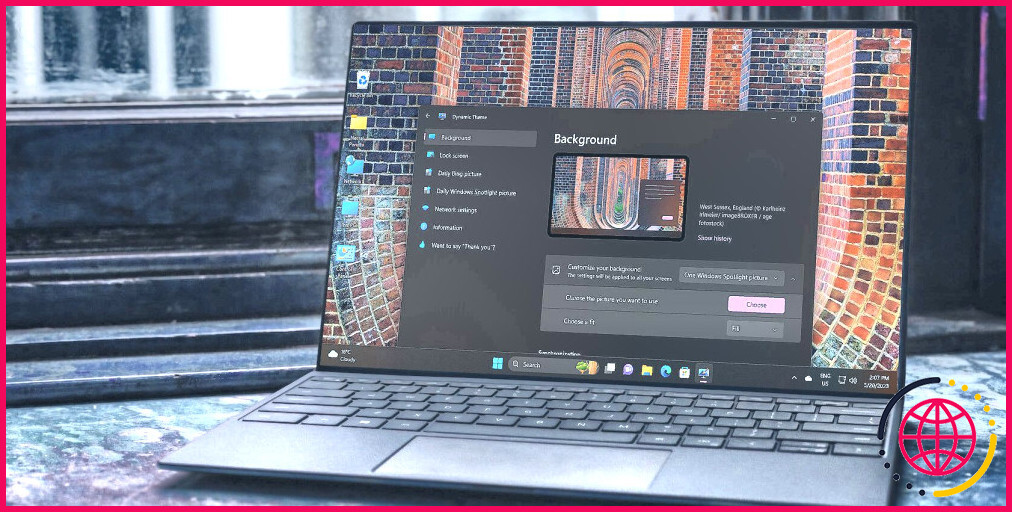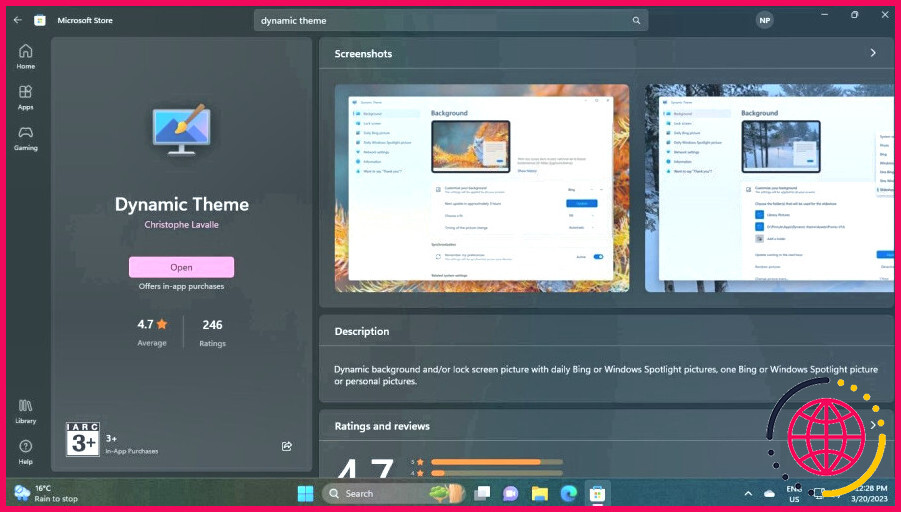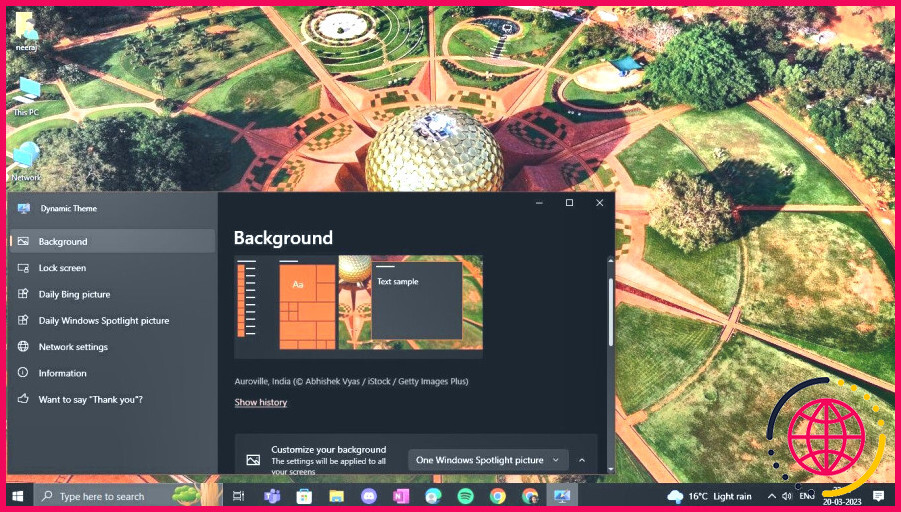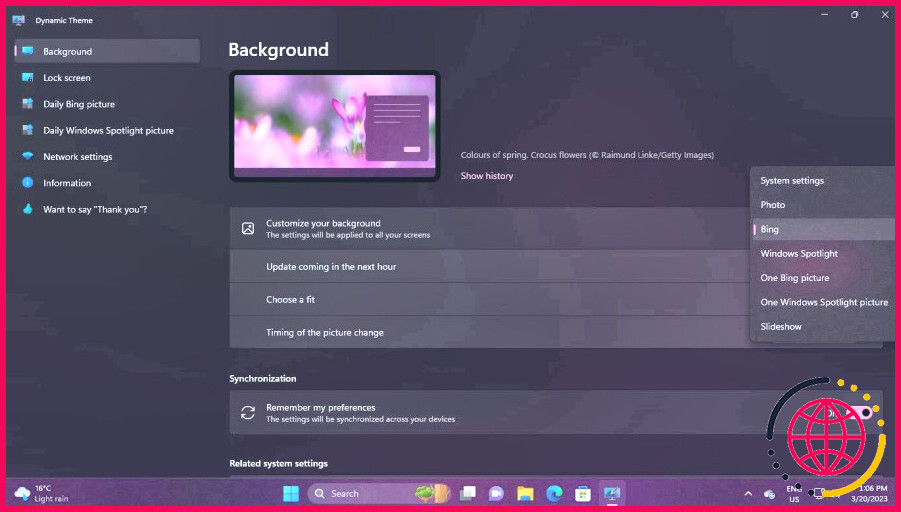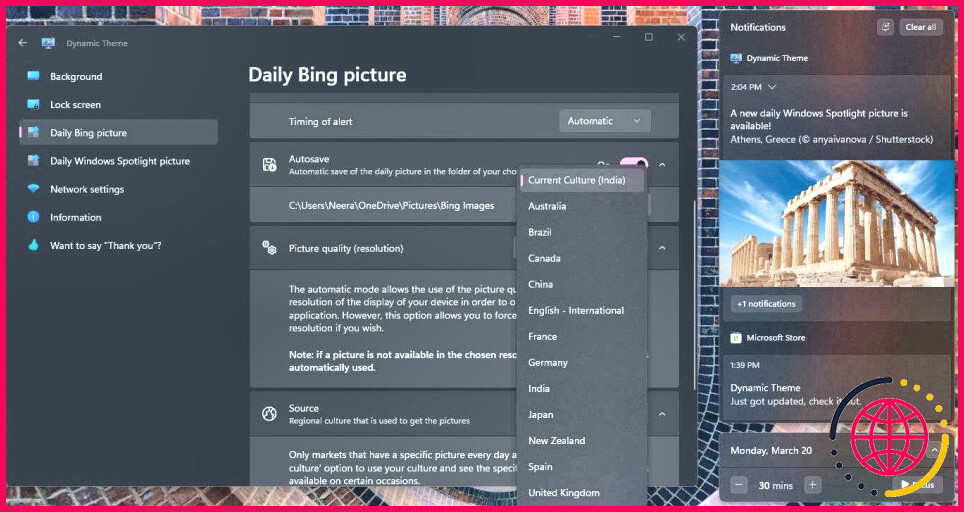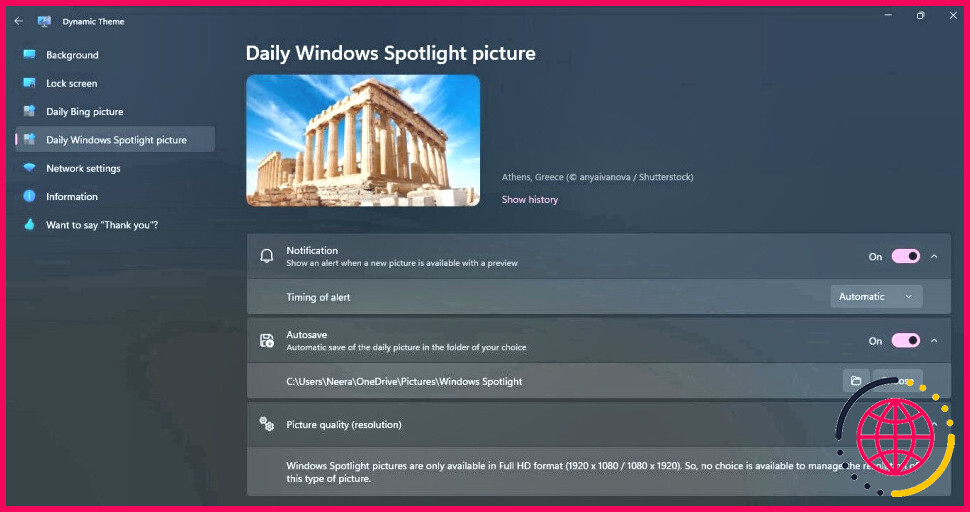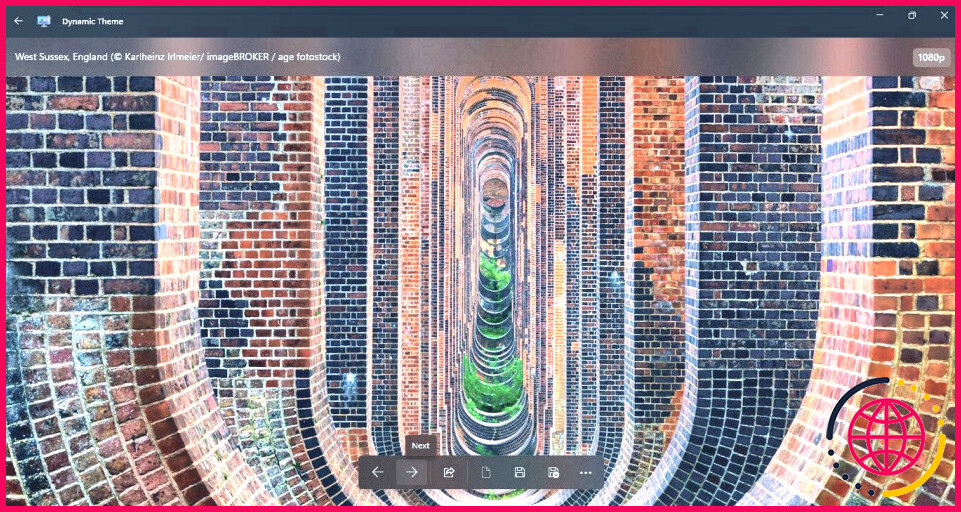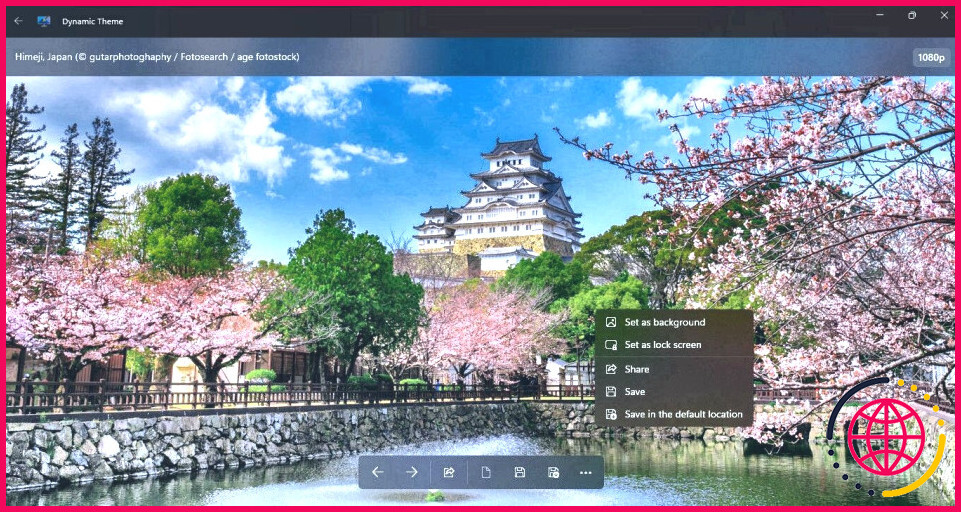Comment obtenir les meilleurs fonds d’écran Bing et Windows Spotlight avec l’application Dynamic Theme
Windows 11 vous offre une image spectaculaire et unique sur votre écran de verrouillage et votre bureau tous les jours avec Windows Spotlight. Vous pouvez également obtenir de superbes fonds d’écran sur votre PC à partir des images quotidiennes de Bing Wallpaper. Mais saviez-vous que vous pouvez choisir des photos à partir de l’une ou l’autre source ?
Oui, vous pouvez obtenir le meilleur des images de Windows Spotlight et de Bing pour les mettre en valeur sur votre PC – il vous suffit d’utiliser l’astucieuse application Dynamic Theme. Voyons donc comment obtenir l’application Thème dynamique et créer une expérience visuelle personnalisée sur votre PC Windows 10 ou Windows 11.
Obtenez l’application Dynamic Theme gratuite pour des fonds d’écran spectaculaires
Dynamic Theme est une excellente application pour accéder à de nouveaux fonds d’écran époustouflants pour votre PC Windows. Cette appli est l’une des finalistes du prix 2022 Microsoft Store Community Choice App Awards.
Vous pouvez télécharger cette application gratuite à partir du Microsoft Store – recherchez Dynamic Theme et installez-la – ou à partir de la page d’accueil de l’application. page officielle du Microsoft Store pour Dynamic Theme.
Une fois installée, lancez Dynamic Theme via Windows Search ou épinglez l’application à votre barre des tâches pour faciliter son utilisation. L’interface est simple à comprendre et à utiliser et ressemble aux paramètres de Windows. De plus, quelques fonctions et paramètres intéressants viennent enrichir l’expérience de l’application.
Vous avez également la possibilité de modifier les images automatiquement ou à une heure précise chaque jour. Et si vous utilisez Dynamic Theme sur différents appareils, vous pouvez synchroniser vos paramètres d’image entre vos appareils.
Comment obtenir des images Windows Spotlight sur votre bureau Windows 10
La fonctionnalité Windows Spotlight a été introduite dans Windows 10, mais uniquement pour l’écran de verrouillage. Même aujourd’hui, elle n’est disponible qu’en tant qu’option pour l’écran de verrouillage de Windows 10. Mais avec l’application Dynamic Theme, vous pouvez la configurer pour profiter des images Windows Spotlight sur votre bureau Windows 10.
En outre, vous pouvez également définir des fonds d’écran Bing quotidiens comme fond d’écran.
Comment utiliser les fonds d’écran Bing, Windows Spotlight ou vos photos comme arrière-plan de votre bureau ?
Vous pouvez modifier quotidiennement l’arrière-plan de votre bureau en obtenant des fonds d’écran Bing directement auprès de Microsoft ou en utilisant Windows Spotlight. Vous obtiendrez ainsi des paysages pittoresques, des animaux sauvages en pleine forme, des photos de villes contemporaines, des merveilles naturelles, des monuments célèbres dans le monde entier et même des images de la NASA de l’espace extra-atmosphérique sur votre bureau et votre écran de verrouillage.
De plus, il existe des options de personnalisation uniques : vous pouvez avoir un arrière-plan de bureau dynamique, une image d’écran de verrouillage, ou les deux, avec des images quotidiennes de Bing ou de Windows Spotlight. Vous pouvez également choisir une photo Bing ou Spotlight spécifique qui vous plaît.
Vous pouvez même définir une préférence pour la source de ces images. En effet, vous pouvez sélectionner la culture actuelle de votre pays ou explorer des images issues des cultures régionales d’autres pays. Vous pouvez également être averti par une vignette lorsqu’une nouvelle image est mise à jour.
Mais si vous en avez assez des photos prises au hasard par des inconnus, vous pouvez aussi utiliser vos photos personnelles dans l’application Dynamic Theme. Vous pouvez même créer un dossier pour réaliser votre propre diaporama.
Affichez vos photos à tout moment et enregistrez-les en tant que fond d’écran de votre PC
Dynamic Theme offre la possibilité d’explorer de nombreuses images Windows Spotlight et Bing à chaque fois que cela est possible.
Une fois que vous êtes sur la page Arrière-plan, la page Écran de verrouillage, l’image quotidienne de Bing ou l’image quotidienne de Windows Spotlight, vous verrez l’aperçu de l’image actuelle ainsi que sa description en haut de l’écran.
Cliquez sur le bouton Afficher l’historique sous la description de l’image pour obtenir un aperçu en plein écran de l’image. Vous pouvez ensuite utiliser le lien les touches fléchées gauche et droite sous l’image pour afficher toutes les images Bing ou Windows Spotlight dans l’historique.
Si une image vous plaît, cliquez sur Partager pour l’envoyer, ou Enregistrer pour le télécharger sur votre PC. Vous pouvez également choisir Enregistrer l’image à l’emplacement par défaut pour que Windows la télécharge rapidement dans votre dossier de photos par défaut. Vous pouvez également cliquer sur le menu boulettes et choisir soit Définir comme écran de verrouillage soit Définir comme fond d’écran si vous le souhaitez. Ces options sont également disponibles lorsque vous cliquez avec le bouton droit de la souris sur l’image.
Désormais, vous n’avez plus besoin d’attendre qu’une nouvelle image soit mise à jour. Si vous avez envie de changer l’apparence de votre bureau, parcourez l’historique des images et enregistrez une image étonnante comme arrière-plan.
Dynamic Theme vous donne également la possibilité de Sauvegarde automatique . Elle enregistre automatiquement l’image quotidienne de Bing ou de Windows Spotlight dans le dossier par défaut ou dans n’importe quel dossier de votre PC. C’est pratique si vous préférez ne pas enregistrer les images manuellement.
Transformez votre expérience Windows avec des fonds d’écran étonnants
L’application Dynamic Theme est comme une passerelle vers certains des fonds d’écran les plus étonnants que vous puissiez obtenir pour votre PC Windows – et elle est gratuite. Alors, essayez-la et voyez comment elle illumine votre expérience Windows en profitant des vues sur votre écran de verrouillage et votre bureau.
S’abonner à notre lettre d’information
Comment obtenir plus de fonds d’écran sur Bing Wallpaper ?
Pour faire défiler différentes images du moteur de recherche du grand M sur votre bureau, cliquez avec le bouton droit de la souris sur l’icône Bing Wallpaper de la barre d’état système. Vous pouvez ensuite cliquer sur les flèches gauche et droite de l’option Changer le fond d’écran pour sélectionner d’autres photos de Bing.
Windows Spotlight est-il identique à Bing Wallpaper ?
Windows Spotlight est une fonctionnalité incluse dans Windows 10 et Windows 11 qui télécharge des images et des publicités de Bing et les affiche comme fonds d’écran sur l’écran de verrouillage. En 2017, Microsoft a commencé à ajouter des informations de localisation pour de nombreuses photographies.
Comment obtenir des fonds d’écran dynamiques sur Windows 11 ?
Définir un fond d’écran dynamique
- Ouvrez l’application Lively Wallpaper.
- Cliquez sur Bibliothèque.
- Sélectionnez un fond d’écran vivant.
- Cliquez sur le bouton menu (à trois points) et sélectionnez l’option « Définir comme fond d’écran ».
- (Facultatif) Cliquez sur l’option Personnaliser pour ajuster les différents paramètres en fonction des caractéristiques du fond d’écran.
Comment obtenir les fonds d’écran de Windows Spotlight ?
Comment activer le fond d’écran Windows Spotlight ?
- Ouvrez l’application Paramètres.
- Allez dans Personnalisation dans le menu latéral, puis choisissez Arrière-plan.
- Ouvrez le menu déroulant à côté de Personnaliser votre arrière-plan et choisissez Windows spotlight.
- Vous devriez maintenant pouvoir voir le dernier fond d’écran Windows Spotlight sur votre bureau.